Релевантный контент
-
- 1. 6 лучших альтернатив Adobe Reader для Windows 11, 10, 8, 7, Vista & XP [2025]
- 2. Топ-12 альтернатив Acrobat для Windows и Mac
- 3. Как сохранить PDF на Гугл Диске, чтобы сэкономить место на HDD или SSD
- 4. Добавить Файлы в Закрытую или Общую Папку на Гугл Диске
- 5. Как конвертировать PDF в Excel с iLovePDF
- 6. Как конвертировать документы в формате Doc в PDF, используя iLove PDF
Вы ищете способ добавить аудио в PDF-файл ? TЭто может быть полезно для слайд-шоу PDF или презентации, потому что это делает его более интересным и интерактивным. К счастью, Вы можете легко добавлять аудио в PDF-файлы с помощью Adobe® Acrobat®. В этой статье мы обсудим, как добавить аудио в PDF с помощью Acrobat и добавить аудио в PDF без Acrobat.
Шаги по добавлению аудио в PDF в Adobe® Acrobat®
- Выберите страницу PDF, на которую вы хотите добавить музыку.
- Выберите звуковой инструмент, перейдя в меню Инструменты>расширенное редактирование> звуковой инструмент. Укажите область в PDF-файле, которая будет воспроизводить музыку/аудио при выборе этого параметра.
- В разделе Настройки содержимого нажмите переключатель, чтобы выбрать музыкальный файл, который вы хотите добавить в PDF-файл. Выберите нужную музыку, просмотрев локальную папку.
- Настройте активную область. "Не использовать плакат" - это настройка по умолчанию, которая означает, что вы воспроизводите музыку, нажимая на активную область, которая имеет границу вокруг нее. "Создать плакат из файла" означает, что вы можете настроить активную область с изображением, что, конечно же, потребует дополнительных усилий
- Как только вы закончите, нажмите кнопку ОК, чтобы завершить процесс добавления аудио в ваш PDF-файл.
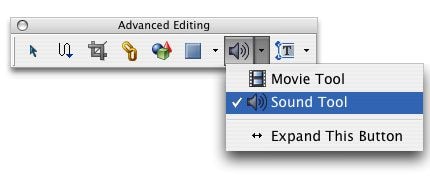
К сожалению, Adobe Acrobat теперь прекратила поддержку, а это означает, что больше не будет никаких обновлений безопасности, обновлений продуктов или поддержки клиентов. Вы можете продолжать использовать программу, но если у вас есть проблема с программой, не будет никакой поддержки для ее решения. Что еще более важно, ваш файл и данные могут оказаться под угрозой из-за отсутствия защиты. В этом случае вы можете нажать здесь, чтобы узнать лучшие альтернативы Adobe Acrobat.
Добавление аудио в PDF без Acrobat
PDFelement это универсальный PDF-инструмент, который имеет множество полезных функций по доступной цене. Вы также можете добавить аудио в PDF с помощью PDFelement.
Шаг 1: Откройте PDF-файл
После запуска PDFelement нажмите кнопку "Открыть файл", чтобы просмотреть и выбрать PDF-документ для загрузки. Или вы можете щелкнуть правой кнопкой мыши PDF-документ и выбрать, чтобы открыть его с помощью Wondershare PDFelement.

Шаг 2: Добавьте аудио в PDF-файл
Перейдите на вкладку " комментарий "и найдите кнопку" вложение", затем переместите щелчок мыши в то место, где вы хотите добавить аудиофайл, и нажмите на него на странице PDF. Затем откроется новое окно, в котором вы сможете выбрать свой аудиофайл.

Шаг 3: Изменение Свойств
После добавления музыки в PDF вы можете щелкнуть ее правой кнопкой мыши, чтобы выбрать "Свойства", а затем на правой панели вы можете изменить ее" стиль"," цвет "и" непрозрачность " в параметрах внешнего вида.

Шаг 4: сохраните PDF-файл
Если вы хотите отредактировать PDF-файл,Вы все равно можете использовать PDFelement для редактирования по своему усмотрению. После этого вы можете нажать кнопку "Файл" > "Сохранить как", чтобы сохранить PDF-документ. Это единственные шаги о том, как добавить аудио в PDF.
Добавление музыки в PDF-файлы может быть не очень распространенной задачей. Обычно пользователи ищут инструменты для редактирования, преобразования, создания или экспорта PDF-контента с такими функциями, как инструменты комментариев, OCR и многое другое. Вы можете вносить изменения в PDF-текст и изображения, создавать PDF -файлы из более чем 20 форматов документов. Вы также можете создавать PDF-формы с различными вариантами форм, уменьшать размер PDF-файла и многое другое. Еще одной мощной функцией является функция OCR, которая способна превращать отсканированные PDF-файлы в редактируемые и доступные для поиска файлы. С PDFelement вы можете выполнять все эти задачи.




